答案:通过修改User.sublime-keymap文件自定义快捷键可解决Sublime Text注释键不顺手问题,添加JSON格式的键值对绑定toggle_comment或block_comment命令,如设置Ctrl+/为单行注释、Ctrl+Shift+/为块注释,保存后立即生效;若快捷键无效,需检查JSON语法、键冲突、命令名错误或context限制等问题,并可通过多光标、代码片段、插件或正则替换提升注释效率。
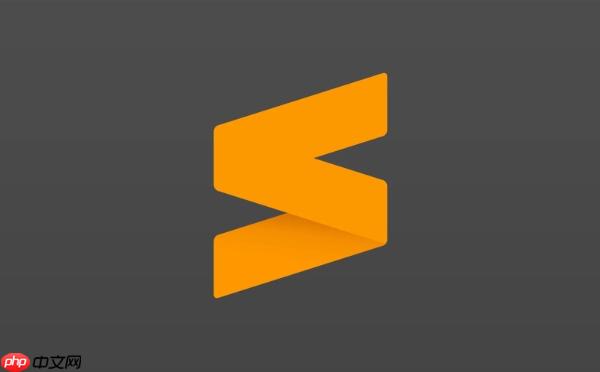
Sublime Text要设置代码注释的快捷键,最直接有效的方法就是修改其用户按键绑定(Key Bindings)文件。核心思路是找到Sublime Text内置的注释命令,然后为它们分配一个你个人觉得最顺手、最符合你使用习惯的组合键。这不仅能提高编码效率,也能让你的开发体验更加个性化。
要自定义Sublime Text的注释快捷键,你需要编辑用户级的按键绑定文件。这个文件允许你覆盖或添加新的快捷键配置,而不会影响Sublime Text的默认设置。
打开用户按键绑定文件: 在Sublime Text中,点击菜单栏的
Preferences
Key Bindings
Default (Windows).sublime-keymap
Default (OSX).sublime-keymap
User.sublime-keymap
确定注释命令: Sublime Text主要有两个用于注释的命令:
toggle_comment
block_comment
如果你不确定命令名称,或者想探索更多命令,可以在Sublime Text中按下
Ctrl+\`` (或
->
) 打开控制台,然后输入
。接着,尝试使用默认的注释快捷键(通常是
或
添加或修改快捷键绑定: 在右侧的
User.sublime-keymap
[]
,
示例: 假设你想把单行注释设置为
Ctrl+Shift+/
Ctrl+Shift+Alt+/
[
{ "keys": ["ctrl+shift+/"], "command": "toggle_comment", "args": { "block": false } },
{ "keys": ["ctrl+shift+alt+/"], "command": "block_comment", "args": { "block": true } }
]这里
block: false
toggle_comment
block: true
toggle_comment
toggle_comment
args
我个人比较喜欢把单行注释设置成
Ctrl+/
Ctrl+Shift+/
[
// 单行注释,如果选中文本则切换为行注释
{ "keys": ["ctrl+/"], "command": "toggle_comment", "args": { "block": false } },
// 块注释,强制使用块注释,即使是单行也会被包起来
{ "keys": ["ctrl+shift+/"], "command": "block_comment", "args": { "block": true } }
]保存
User.sublime-keymap
说起来,Sublime Text的默认注释快捷键,比如
Ctrl+/
Cmd+/
Ctrl+Shift+C
自定义快捷键的关键在于“顺手”二字。这不仅仅是效率问题,更是编码流畅度的一种体现。我们的大脑和手指在长期重复某个动作后,会形成一种肌肉记忆。当这种记忆被打破时,哪怕只是多按一个键,都会产生一种“卡顿”感。所以,把常用的注释操作绑定到你最熟悉的键位上,是提升编码体验的重要一步。
回到自定义的实践,我们刚才提到了
User.sublime-keymap
Ctrl+Shift+/
我的建议是,先考虑你最常用的注释类型(是单行多还是块注释多?),然后选择一个你手指最容易够到的、且不容易误触的组合。比如,很多人喜欢用
Ctrl+K, Ctrl+C
[
// 自定义行注释为 Ctrl+K, Ctrl+C
{ "keys": ["ctrl+k", "ctrl+c"], "command": "toggle_comment", "args": { "block": false } },
// 自定义块注释为 Ctrl+K, Ctrl+B
{ "keys": ["ctrl+k", "ctrl+b"], "command": "block_comment", "args": { "block": true } }
]这种序列式的快捷键,虽然需要多按几下,但胜在灵活,不容易冲突,而且一旦习惯了,效率也丝毫不受影响。关键是,它是你自己的选择,用起来自然就顺心。
嗯,有时候我们满怀期待地设置好快捷键,结果一按,发现没反应,这确实挺让人郁闷的。Sublime Text的快捷键不生效,通常有几个常见的原因,排查起来也不是特别复杂。
JSON语法错误: 这是最常见的“低级错误”。
User.sublime-keymap
Ctrl+\``) 中显示详细的错误信息。仔细检查你的JSON结构,确保每个键值对之间用逗号分隔,中括号
和大括号
快捷键冲突: Sublime Text的快捷键有优先级。默认的快捷键文件、用户自定义文件、以及各种安装的插件(Packages)都可能有自己的快捷键绑定。如果你的自定义快捷键和某个插件的快捷键完全一样,那么通常是“后加载”的那个会覆盖“先加载”的。或者,更具体的绑定(比如带有
context
sublime.log_input(True)
Preferences
Key Bindings
命令名称错误: 你在
command
toggle_comment
block_comment
sublime.log_commands(True)
context
context
context
context
Sublime Text版本问题: 虽然不常见,但极少数情况下,旧版本的Sublime Text可能命令名称略有不同,或者某些功能行为不一致。确保你的Sublime Text是最新稳定版,可以避免这类问题。
重启Sublime Text: 这是一个万能的解决方案,虽然听起来有点傻,但有时候Sublime Text的内部状态或缓存确实需要重启才能刷新。在排查了上述问题无果后,不妨试试完全关闭Sublime Text,再重新打开。
除了设置趁手的快捷键,Sublime Text在代码注释方面其实还有不少“隐藏”或不那么直观的高效技巧,这些方法能让你在处理不同注释场景时更加游刃有余。
多光标批量注释: 这是Sublime Text的杀手锏之一。如果你需要注释掉文件中不连续的几行代码,或者在多处位置添加相同的注释前缀,多光标就派上用场了。
Ctrl
Cmd
Ctrl+Shift+L
Cmd+Shift+L
Ctrl+/
自定义代码片段(Snippets)生成复杂注释: 对于那些有特定格式要求的注释,比如函数文档字符串(docstrings)、文件头信息、或者特定的块注释模板,手动输入会非常繁琐。Sublime Text的Snippets功能可以帮你一键生成。
Tools
Developer
New Snippet...
<snippet>
<content><![CDATA[
"""
${1:Description of the function.}:param ${2:arg1}: ${3:Description of arg1.} :param ${4:arg2}: ${5:Description of arg2.} :return: ${6:Description of return value.} """ ]]>
利用插件增强注释功能: Sublime Text的生态系统非常丰富,有很多插件专门用来提升注释体验。例如,
DocBlockr
/**
///
Tab
查找替换(Find & Replace)结合正则表达式批量处理: 对于更高级、更具破坏性的批量注释/取消注释需求,尤其是跨文件或需要根据特定模式进行操作时,查找替换功能配合正则表达式会非常强大。
console.log
Ctrl+H
Cmd+H
.*
^(.*)(console\.log.*)
// \1\2
// $0
Replace All
这些技巧与快捷键结合使用,能让你的代码注释工作变得更加灵活和高效,从细微处提升你的编码体验。毕竟,清晰、规范的注释,是代码可维护性的重要组成部分。
以上就是SublimeText如何设置代码注释快捷键?快速添加注释的配置教程的详细内容,更多请关注php中文网其它相关文章!

每个人都需要一台速度更快、更稳定的 PC。随着时间的推移,垃圾文件、旧注册表数据和不必要的后台进程会占用资源并降低性能。幸运的是,许多工具可以让 Windows 保持平稳运行。

Copyright 2014-2025 https://www.php.cn/ All Rights Reserved | php.cn | 湘ICP备2023035733号